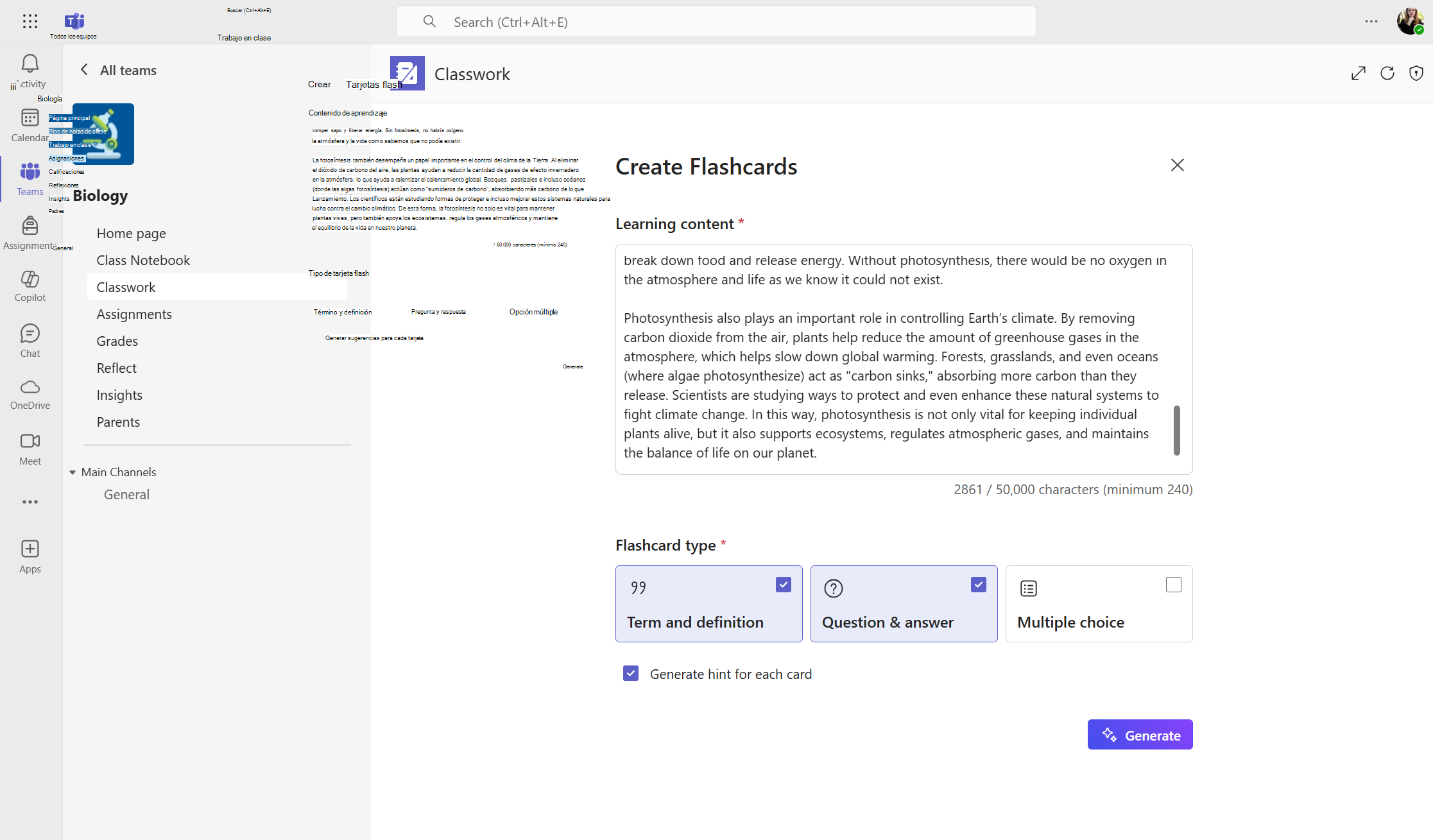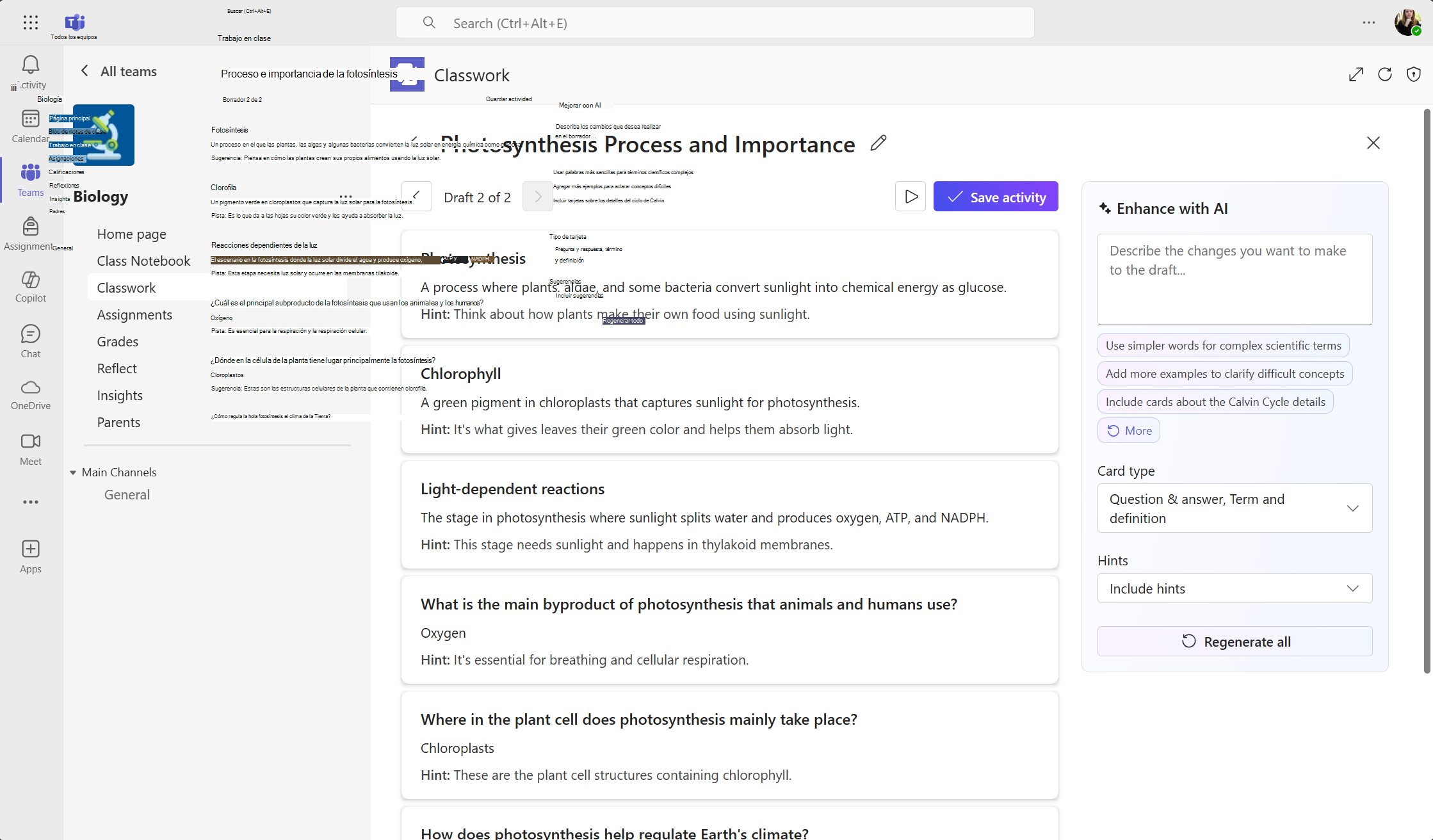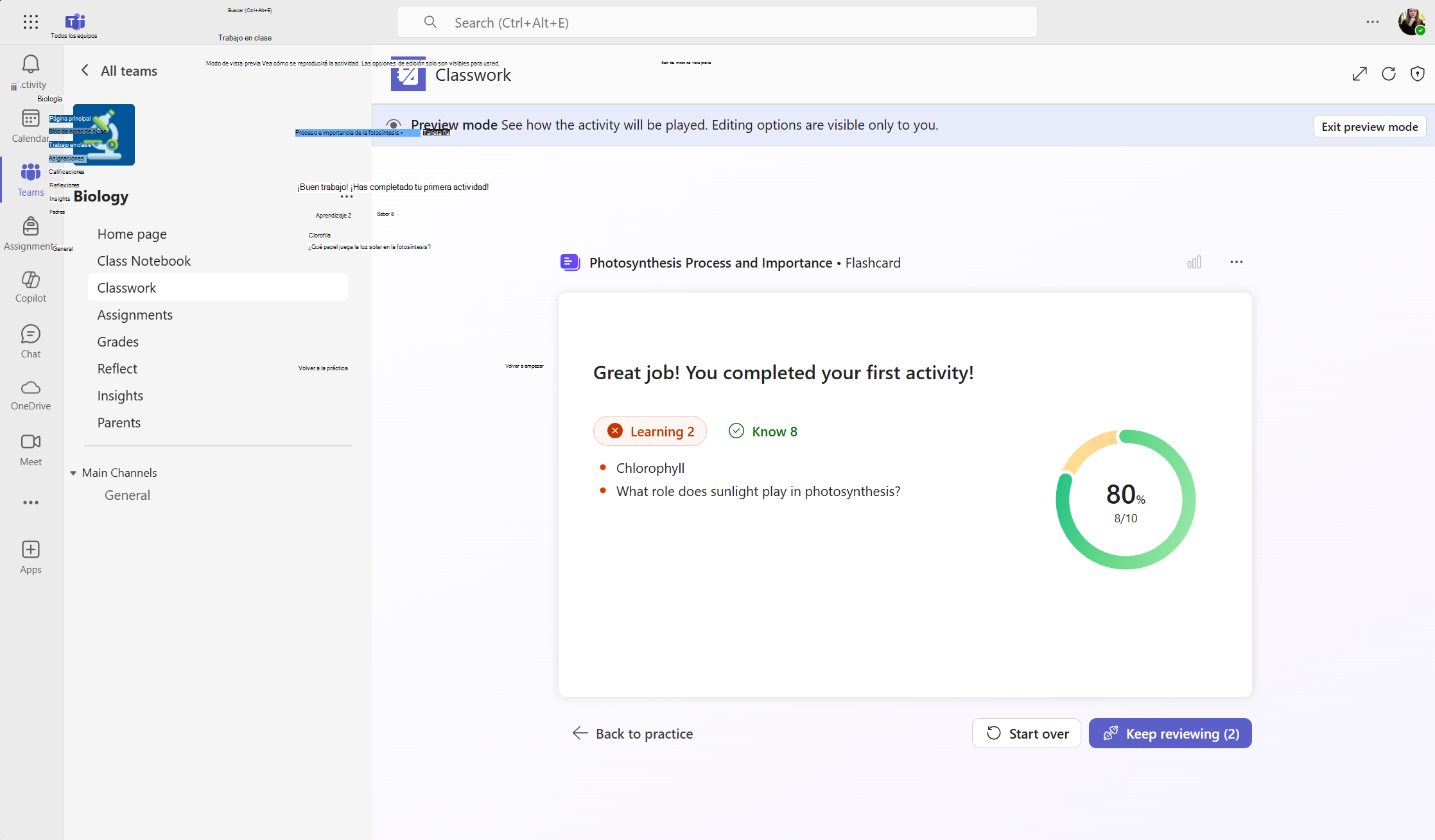Ahora puede transformar su contenido en tarjetas flash interactivas con Microsoft Copilot. Puede crear, refinar y compartir tarjetas flash fácilmente para mejorar el proceso de aprendizaje.
Generar tarjetas flash con Copilot
-
Agregue su contenido de aprendizaje. Puede pegar el contenido o cargar un archivo de su elección.
Entrada mínima: 240 caracteres. Máximo: 50 000 caracteres.
-
Elija Tipo de tarjeta flash. Seleccione uno o varios formatos:
-
Término y definición
-
Pregunta & respuesta
-
Opción múltiple
-
-
Mantenga activada la opción Generar sugerencia para cada tarjeta para generar indicaciones útiles que apoyen a los estudiantes para cada tarjeta (opcional).
-
Seleccione Generar.
Una vez que haya escrito contenido y elegido un tipo de tarjeta flash, haga clic en Generar para crear las tarjetas con Copilot.
Editar y mejorar tarjetas flash
-
Editar texto: haga clic en cualquier término, pregunta o respuesta para modificarlo directamente.
-
Eliminar una tarjeta: seleccione el icono de papelera situado junto a una tarjeta para quitarla.
-
Agregar una imagen: haga clic en el icono de imagen para cargar o elija un objeto visual para cualquier tarjeta.
-
Reorganizar tarjetas: usa las flechas para mover las tarjetas.
-
Mejorar con IA: usa el cuadro Mejorar con IA para modificar las tarjetas flash. Puede describir los cambios que quiera o empezar con las sugerencias. También puede cambiar los tipos de preguntas y sugerencias.
Finalizar y asignar
-
Puede obtener una vista previa de las tarjetas flash y la experiencia de reproducción seleccionando el icono Reproducir situado junto a Guardar actividad.
-
Cuando estés satisfecho con las tarjetas flash, selecciona Guardar actividad para agregarlas al módulo de Trabajo en clase. Si se publica el módulo, los alumnos podrán reproducir las tarjetas flash.
-
Cuando los alumnos completen la actividad, podrá ver estadísticas sobre el uso y la puntuación media volviendo a la actividad en Trabajo en clase.